SSDクローンに優れているフリーソフト
SSDの利点
HDDと比べて、SSDは以下の利点があります。
- HDDより、SSDの読み書きの速度がはるかに速いです。
- 機械駆動式のHDDから作動音が聞こえることがあります。SSDの場合、作動音が出ません。
- SSDはHDDよりサイズが小さく、軽いです。
- SSDは衝撃に強く、発熱、消費電力が少ないです。
- …
HDDよりSSDは色んな方面で優れているので、HDDをSSDに換装したり、OSをSSDに移行したりすることにする人は増えています。
SSDを使っている人でもSSDのクローンを作成する必要があると思います。
SSDクローンを作成できる二つの最高のフリーソフト
SSDのクローンに役立つ2種類のMiniToolクローンソフトウェアを紹介します。MiniTool
Partition WizardとMiniTool ShadowMakerのどちらもSSDのクローンを効果的に作成したり、OSや個人ファイルなどを保護したりすることができます。
MiniTool ShadowMaker - SSDのクローンを素早く作成する
MiniTool ShadowMakerは無料のバックアップソフトウェアの一種です。さまざまな強力な機能により、ファイルのバックアップ、データのバックアップ、オペレーティングシステムのバックアップ、ディスクのバックアップなど、あらゆる種類のバックアップサービスを提供します。
また、システムイメージから復元したり、Windowsバックアップを別のPCに復元したりするなどのサービスも提供しています。
さらに、MiniTool ShadowMakerには「Clone disk(ディスクのクローン)」という重要な機能もあります。
SSDのクローンを作成する場合、MiniTool ShadowMaker無料版を利用することができます。
これから、SSDをクローンする手順について説明します。
①MiniTool ShadowMakerを実行します。SSDをお使いのPCに接続していることを確認してください。「Local(ローカル)」セクションの「Connect(接続)」ボタンをクリックしてください。
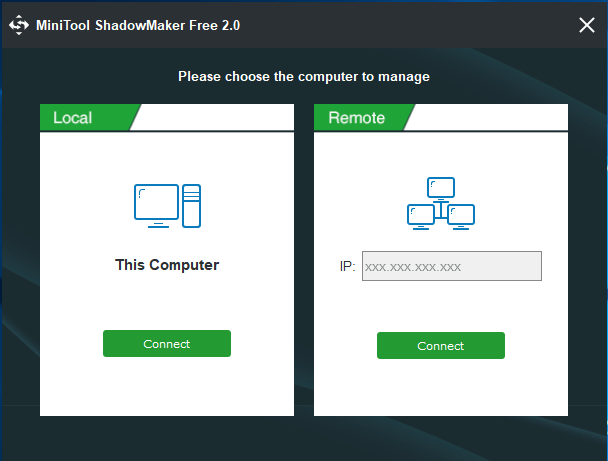
②「Tools(ツール)」画面に移動して、「Clone disk(ディスクのクローン)」をクリックしてください。
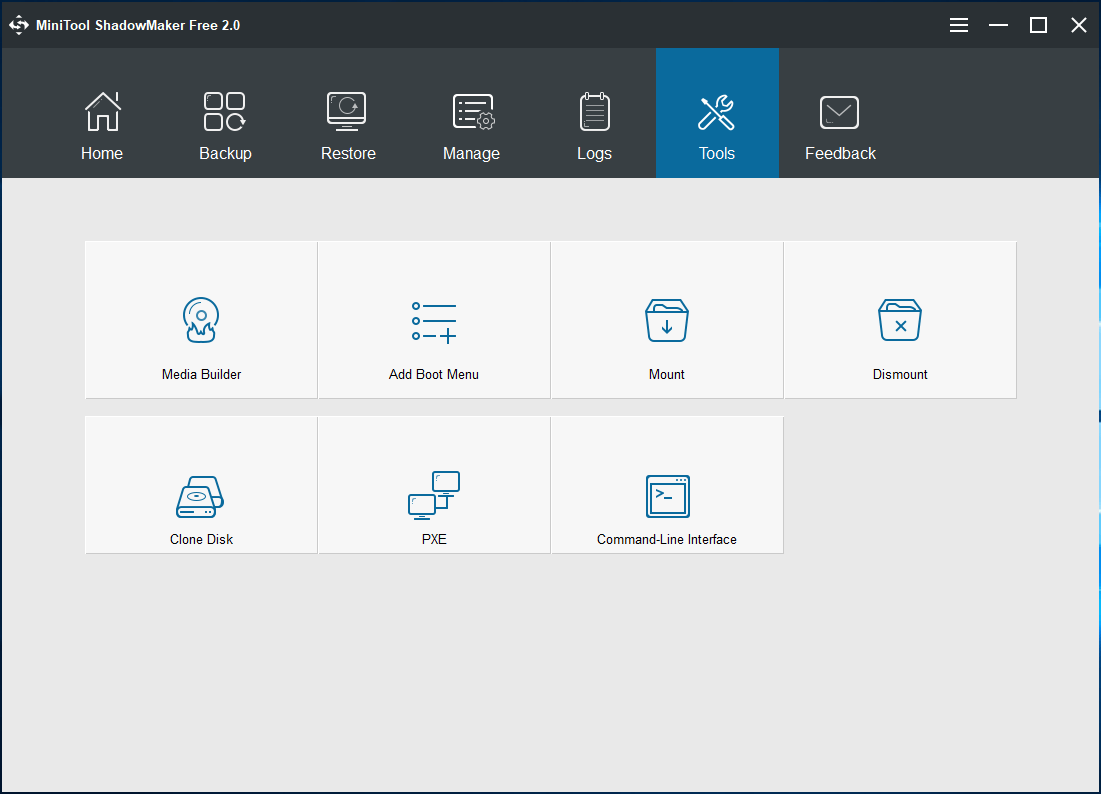
③「Source(ソース)」セクションでSSDをクローン元のディスクとして選択してください。「Destination(クローン先)」セクションでSSDのクローンを作成する場所を選択する必要があります。
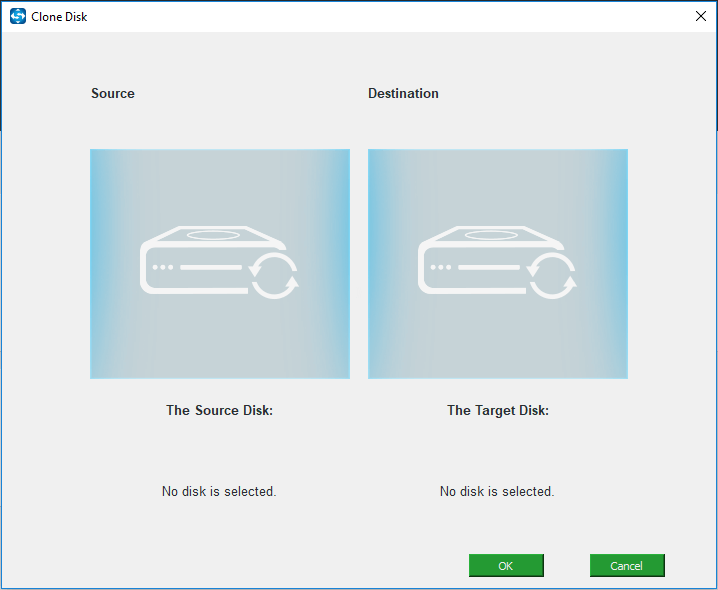
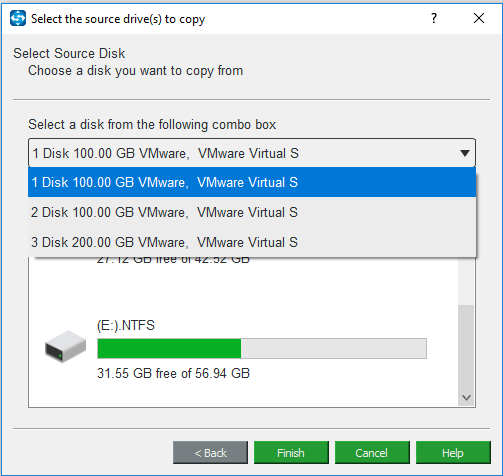
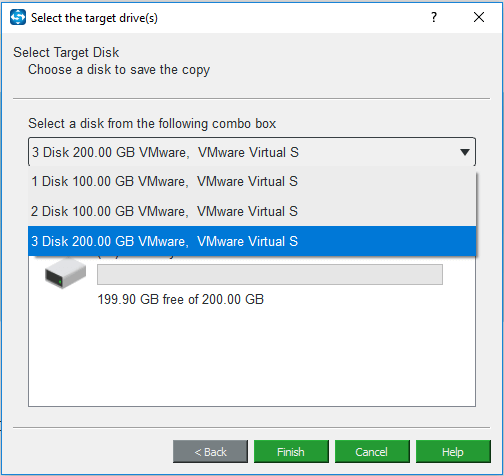
注: クローン先のディスクに入っているすべてのデータはクローン中に削除されます。クローン先のディスクに大切なファイルがある場合、他の場所にバックアップしてください。
④クローンは始まります。ポップアップウィンドウで、経過時間と残り時間は表示されます。SSDのクローン作成にかかる時間はSSD内のデータ量に左右されます。必要であれば、「操作が完了したらコンピュータをシャットダウンする」にチェックを入れてください。
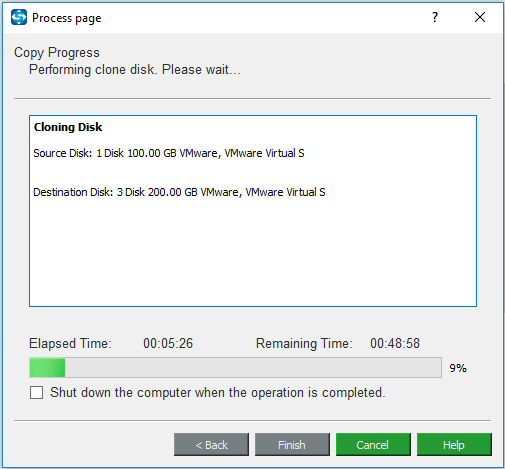
SSDのクローンが完了したら、以下のウィンドウは表示されます。その中のメッセージを読んで「Yes」をクリックしてください。
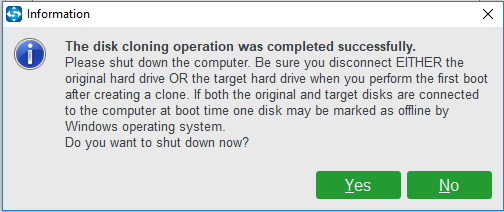
つまり、クローン先のディスクはクローン元のSSDと同じ署名を持つようになるため、どちらかをPCから取り出す必要があります。そうしないと、1つのディスクがWindowsによってオフラインとしてマークされます。どちらも取り出しない場合、Windowsのディスクの管理でオフラインになったディスクをオンラインにすることができます。

